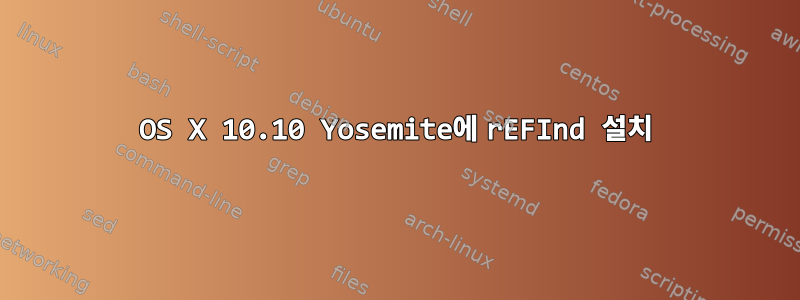
Arch Linux를 사용하여 MacBook을 듀얼 부팅하고 싶어서 설치 스크립트를 사용하여 rEFInd를 설치하려고 했지만 설치 후 rEFInd가 전혀 시작되지 않는 것 같나요? 혹시 같은 문제 겪으신 분 계시거나 해결하신 분 계신가요?
답변1
지금은 그 유명한 "30초 대기"를 피할 수 있는 해결책을 찾았다는 사실을 알려드리고 싶었습니다 ;-)
저는 2012년 Mid MacBook Air를 사용하고 있습니다. Yosemite에서 부팅 속도를 높이기 위해 언급한 모든 솔루션을 시도했지만 나에게 가장 좋은 솔루션은 EFI 파티션에서 refind 폴더 이름을 변경하고 refind 파일 이름을 바꾸는 것이었습니다.
따라서 다음을 제공합니다.
./install.sh --alldrivers안전을 위해 rEFInd 설치에 모든 "drivers_x64" 폴더를 추가했습니다.Yosemite의 EFI 파티션(에 저장됨
/dev/disk0s1)에서 "refind" 폴더의 이름을 "BOOT"로 변경했습니다.해당 폴더에서 "refind_x64.efi"의 이름을 "bootx64.efi"로 바꿨습니다.
마지막 2단계를 통해 내 Mac은 rEFInd에서 즉시 부팅할 수 있었고 더 이상 EFI 디스크를 스캔하기 위해 ~30초를 기다릴 필요가 없었습니다!
답변2
Refind를 설치할 때 --alldrivers를 추가하여 이 문제를 해결했습니다. Yosemite 이중 부팅은 이제 이전처럼 작동합니다. 속도가 빠르고 부팅 메뉴 다시 찾기에서 모든 것을 재정의할 수 있습니다.
install.sh --alldrivers
답변3
이제 rEFInd의 공식적인 솔루션이 있기 때문에 여기서 내 질문에 다시 답할 것입니다. 따라서 이것이 이 문제를 해결하는 올바른 방법이라고 믿습니다.
공식 가이드는 다음에서 찾을 수 있습니다.rEFInd 웹 사이트.
단계는 다음과 같습니다.
- 사용 가능한 방법을 사용하여 OS X로 부팅합니다. 부팅하는 동안 Option(또는 Alt)을 누르고 있으면 일반적으로 Apple의 자체 시작 관리자가 제공되어 OS X로 부팅할 수 있습니다. rEFInd 설치가 현재 시작 중이지만 OS X 옵션이 표시되지 않으면 7단계로 건너뛰고, rEFInd가 시작되지 않으면 2~7단계를 따르세요.
- 변경한 경우
/EFI/refind/refind.conf백업을 만드세요. - 디렉토리 트리를 삭제하면
/EFI/refind이제 쓸모가 없으며 그 존재로 인해 혼란이 생길 수 있습니다. - 다음에 설명된 대로 rEFInd를 다시 설치합니다.rEFInd 페이지 설치;그러나 반드시
--espor--ownhfs device-file옵션을 사용하세요. 후자가 바람직하지만 rEFInd 전용 파티션이나 현재 부팅할 수 없는 HFS+ 데이터 파티션이 필요합니다. -
rEFInd가 설치된 파티션이 마운트되어 있는지 확인하십시오. 세부정보는 설치 방법에 따라 다릅니다.
- ESP에 rEFInd를 설치하는 경우 다음을 입력하십시오.mkdir /볼륨/esp이어서sudo mount -t msdos /dev/disk0s1 /Volumes/esp작동할 수도 있지만 ESP가 작동하지 않는 경우도
/dev/disk0s1있으므로 이 세부 사항을 변경해야 할 수도 있습니다. - --ownhfs 장치 파일 마운트 옵션을 사용하는 경우 대상 파티션은 일반적으로 /Volumes 아래 어딘가에 이미 마운트되어 있어야 합니다. 그렇지 않은 경우 찾아서 디스크 유틸리티 또는
mount.
- ESP에 rEFInd를 설치하는 경우 다음을 입력하십시오.mkdir /볼륨/esp이어서sudo mount -t msdos /dev/disk0s1 /Volumes/esp작동할 수도 있지만 ESP가 작동하지 않는 경우도
refind.conf파일을 백업한 경우 이제 해당 파일을 새refind.conf파일에 복사할 수 있습니다. 파일을 ( ESP를/Volumes/esp/EFI/refind/사용 및 설치하는 경우 ) 또는 (전용 HFS+ 볼륨을 사용하는 경우, 이것이 볼륨의 이름이 된다는 점에 유의하십시오)에 복사해야 합니다.--esp/Volumes/esp/Volumes/Mountpoint/System/Library/CoreServices/Mountpointrefind.conf이전 단계에서 설명한 대로 위치에 있어야 하는 새 파일을 편집합니다 . 즐겨 사용하는 편집기에서dont_scan_volumes기본적으로 줄 시작 부분에 # 기호로 주석 처리된 줄을 찾습니다. 이 줄의 주석 처리를 제거하고 이 줄에서 "Recovery HD" 항목을 제거하십시오. 일부 사용자는dont_scan_volumes foo,bar제대로 작동하려면 더미 항목(예: )을 한두 개 입력해야 한다고 보고했습니다 .
답변4
실제로협회Samantha가 제공한 것이 가장 간단한 솔루션을 제공하는 것 같습니다.
diskutil list
다음과 같은 내용이 표시됩니다.
$diskutil list
/dev/disk0
#: TYPE NAME SIZE IDENTIFIER
0: GUID_partition_scheme *251.0 GB disk0
1: EFI 209.7 MB disk0s1
2: Apple_CoreStorage 175.6 GB disk0s2
3: Apple_Boot Recovery HD 650.0 MB disk0s3
4: Microsoft Basic Data 70.3 GB disk0s4
5: Linux Swap 4.2 GB disk0s5
/dev/disk1
#: TYPE NAME SIZE IDENTIFIER
0: Apple_HFS Macintosh HD *175.3 GB disk1
Logical Volume on disk0s2
41AF7850-5594-4959-A135-582BF79FDE46
Unencrypted
그런 다음 다음을 사용하십시오.
diskutil corestorage revert /dev/disk1
다시 시작되었습니다. 이제 다시 찾기가 다시 작동합니다.


